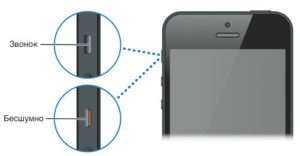Обращение в сервис
Если проблема крылась в багах программного обеспечения, переустановка глючного приложения или самой iOS обычно восстанавливают нормальную работоспособность смартфона. Если все указанные процедуры оказались бесполезными, скорее всего, мы имеем дело с поломкой аппаратной части смартфона. В этом случае проблему должны решать только специалисты. С новыми iPhone такие неприятности случаются достаточно редко, при этом вы имеете возможность выполнить ремонт по гарантии, обратившись в саппорт Apple. Если смартфону больше года, ищите надёжный сервис: непрофессиональный ремонт может вылиться в новые проблемы.
Почему экран iPhoneXперестаёт отвечать?
Чтобы сделать принудительную перезагрузку iPhone X, следуйте шагам ниже:
- Нажмите и отпустите кнопку увеличения громкости.
- Нажмите и отпустите кнопку уменьшения громкости.
- Зажмите боковую кнопку, пока не увидите логотип Apple на экране, это произойдёт примерно через 10 секунд.
- Когда логотип появится, отпустите боковую кнопку, и устройство загрузится как обычно.
Когда iPhone X включится, экран должен работать как надо. Все прикосновения должны моментально считываться.

Нельзя точно сказать, почему такое происходит без видимых на то причин. Однако, скорее всего, это системная проблема.
Некоторое время назад Apple выпустила обновление iOS 11.1.2, в приписке к которому было сказано следующее: «Исправлена ошибка, из-за которой экран iPhone X временно не реагирует на прикосновения при низких температурах».
Пользователи также часто пишут, что экран iPhone X зависает именно в холод. В таких случаях проблему может решить установка обновления iOS.
Однако низкие температуры – не единственная причина, иногда экран iPhone X перестаёт реагировать и в тёплых помещениях. Бывали случаи, когда такое происходило даже на устройствах с iOS 11.2.6.
Скорее всего, это ещё одна системная проблема iOS или баг какого-либо приложения. Возможно, устройство перестаёт исправно работать, если нагрузка слишком высокая. Именно поэтому всё налаживается после принудительной перезагрузки.

Быстрые советы
Следуйте этим советам, если ваш iPhone завис на черном экране (работает также с iPad и iPod!)
- Попросите Siri увеличить яркость вашего iPhone с помощью «Привет, Siri, увеличь яркость».
- Измените ориентацию экрана, физически повернув iPhone в альбомный или портретный режим.
- Принудительно перезагрузите устройство
- Зарядите устройство от розетки не менее одного часа, а затем попробуйте перезапустить или принудительно перезапустить
- Подключите устройство к компьютеру с iTunes (Windows и macOS Mojave и ниже) или приложением Finder (macOS Catalina +) и запустите режим восстановления.
- Для моделей iPhone 8 проверьте, подходит ли ваше устройство для программы ремонта Apple.
- При случайных проблемах закройте приложения, сбросьте настройки и проверьте состояние аккумулятора.
Не хочет включается после удара, падения, попадания влаги
Многие пользователи роняли свой iPhone или упускали его вводу. После этого гаджет может отключиться. Восстановить его работоспособность можно после определенных манипуляций.
Удары и падения
При разбитом экране существует несколько вариаций неисправности:
- Тотальный отказ от работы, аппарат включить невозможно.
- Полностью белый или черный экран.
- Изображение есть, но не реагирует сенсор.
- Треснул дисплей, но частично работает.
Если треснул дисплей, но работоспособность осталась в норме, можно просто продолжить пользоваться устройством. Дефекты в некоторых ситуациях носят только эстетический характер. От повседневной вибрации трещины способны увеличиваться, что может повлиять на работу телефона. Лучше сразу осуществить замену детали.
Наиболее безобидный итог – это обычная вмятина на поверхности, которая не влияет на функциональность Айфона, но такое происходит редко. Если из-за вмятины не включается аппарат, могут быть повреждены такие внутренние детали:
- Перебитая дорожка на микросхеме.
- Отсоединенный или поврежденный шлейф дисплея.
- Печатная плата.
- Микросхема кнопки включения.
- Устройство подачи питания.
- Модуль управления экраном.
- Процессор.
Это не весь список деталей, которые могут выйти со строят и повлиять на работу аппарата. Можно самостоятельно определить поломку, предварительно разобрав гаджет. Но если вы и найдете поломанный элемент, без знаний и специального оборудования произвести ремонт не получится. Правильнее телефон отнести к специалисту.
Попадание влаги
Если ваш iPhone упал в воду, то необходимо без промедления действовать:
Извлекаем аппарат из воды. Если он еще не отключился, то отключаем его сами.
Вытащить батарею в Айфоне невозможно, поэтому просто вытираем гаджет после воды
Важно салфеткой вымокнуть воду из гнезда для наушников и зарядки.
При наличии необходимых инструментов и навыков, разбираем корпус для ускорения процесса высыхания.
Когда внутри аппарата останется влага, есть вероятность, что со временем начнется коррозия. Если после сушки телефона, он все равно не включается, то следует отнести его в сервисный центр.
Сброс настроек
Если принудительная перезагрузка и обновление в режиме восстановления не помогли избавиться от проблемы, придется поискать другие способы ее решения. Например, можно попробовать сбросить настройки. Иногда это помогает избавиться от зависания и восстановить нормальную работу смартфона.
Стоит отметить, что в современных версиях iPhone есть несколько способов восстановления настроек. Рекомендуется делать это в специальном режиме под названием DFU. Дело в том, что именно в нем осуществляется полный сброс настроек, который поможет восстановить нормальную работу смартфона.
Прежде чем активировать режим DFU и приступить к сбросу, рекомендуется заранее подготовить мобильный.
Для начала надо сохранить все важные файлы. Дело в том, что во время сброса настроек все файлы на смартфоне будут удалены. Поэтому рекомендуется заранее позаботиться об их сохранности. Нужно создать резервные копии всех важных файлов, чтобы не потерять их после сброса.
Чтобы сбросить настройки, необходимо:
- Подсоединить мобильник к персональному компьютеру или ноутбуку через USB-кабель.
- Запустить на ПК iTunes и дождаться, пока программа обнаружит подключенный телефон.
- Удерживать кнопку включения и «Домой» в течение десяти секунд.
Выполнив вышеперечисленные действия, активируется режим DFU. Теперь в iTunes можно сбросить настройки аппарата.
 Чтобы сбросить настройки мобильника, его придется перевести в режим DFU
Чтобы сбросить настройки мобильника, его придется перевести в режим DFU
Как принудительно перезагрузить iPhone XS, iPhone XR и iPhone XS Max
Вы должны нажимать кнопки в правильном последовательном порядке для iPhone XS, iPhone XS Max и iPhone XR для успешного принудительного перезапуска. Если вы не выполните надлежащий процесс, устройство не будет принудительно перезагружено. Вот как работает принудительный перезапуск этих моделей устройств iPhone:
- Нажмите кнопку увеличения громкости, затем отпустите эту кнопку.
- Нажмите кнопку уменьшения громкости, затем отпустите эту кнопку.
- Нажмите и удерживайте кнопку питания / блокировки на правой стороне iPhone XS Max, iPhone XS, iPhone XR.
- Удерживайте кнопку питания / блокировки, пока на экране iPhone XS Max, iPhone XS или iPhone Xr не появится логотип Apple.
Если вы не видите логотип Apple , значит, вы не смогли принудительно перезагрузить iPhone XS, iPhone XS Max или iPhone XR, и вам нужно повторить процесс еще раз.
После успешного принудительного перезапуска экранный логотип Apple должен выглядеть следующим образом, демонстрируя, что iPhone XS Max / iPhone XS снова запускается:
Возможно, вам придется удерживать кнопку питания какое-то время, пока на экране не появится логотип Apple, это намного дольше, чем любая другая кнопка, которую нужно просто быстро нажать и отпустить.
Если вам не удалось принудительно перезагрузить iPhone XS Max, iPhone XS или iPhone XR, просто повторяйте описанные выше шаги, пока не добьетесь успеха. Нажмите и отпустите кнопку увеличения громкости, нажмите и отпустите кнопку уменьшения громкости, затем нажмите и удерживайте кнопку питания, пока не увидите логотип Apple. Довольно просто, хотя да, он отличается от многих более ранних моделей iPhone.
Хотя это то, как вы принудительно перезагружаете iPhone XS и iPhone XR, вы также можете применить другие методы для простого выключения устройств, например, использование подхода настроек для выключения устройства iOS, даже не касаясь каких-либо кнопок, которые затем можно повернуть обратно. Однако стандартное выключение и запуск НЕ то же самое, что принудительный перезапуск устройства iOS.
Неправильная попытка принудительного перезапуска iPhone XS или iPhone XS Max, скорее всего, приведет к тому, что будет сделан что-то вроде снимка экрана, поэтому, если это произойдет, вы сделали что-то не так, поскольку, очевидно, снимок экрана не находится в процессе принудительной перезагрузки.
Хотя этот подход аналогичен принудительному перезапуску iPhone X и iPhone 8 и 8 Plus, он отличается от принудительного перезапуска iPhone 7 Plus и iPhone 7, который также отличается от принудительного перезапуска любого iPhone или iPad с помощью кнопки «Домой». Хотя на данный момент существует некоторая фрагментация подходов к принудительному перезапуску, предположительно, все будущие модели iPhone и iPad не будут иметь кнопки «Домой» или альтернативных методов принудительного перезапуска, и, следовательно, все они будут соответствовать тому, как этот процесс работает на iPhone XS Max и другие новые модели iPhone XS и iPhone XR.
Зачем принудительно перезагружать iPhone XS, iPhone XS Max?
Основная причина, по которой большинству пользователей когда-либо понадобится принудительный перезапуск iPhone XS Max, iPhone XS или iPhone XR, заключается в том, что устройство зависло, не отвечает или дает сбой. Это очень распространенный прием для устранения неполадок, который часто устраняет многие проблемы с iPhone (и iOS).
Процедура принудительного перезапуска прерывает все, что происходит с устройством, чтобы принудительно перезагрузить его. Однако это может привести к потере данных из текущих приложений и активности на экране, поэтому вам не следует выполнять принудительную перезагрузку, если вы в данный момент занимаетесь чем-то важным или несохраненным на экране.
Программы для Windows, мобильные приложения, игры — ВСЁ БЕСПЛАТНО, в нашем закрытом телеграмм канале — Подписывайтесь:)
Черный экран и не работают кнопки
Если на iPhone отображается черный экран – не спешите паниковать. Возможно, причина заключается в том, что батарея полностью разрядилась. Еще причина может быть в зависшей iOS
Гаджет реабилитировать легко, важно в точности соблюдать инструкции, которые мы рассмотрим ниже
Долгое пребывание iPhone на морозе может стать причиной разрядки батареи. Вначале необходимо в ладонях согреть девайс, а затем на 15 мин подключить его к зарядке. Если Айфон не работает из-за разряженной батареи, то он должен включиться.
Если способ не помог, то вероятно, что причина в зависшей iOS. В данной ситуации:
- Для старых моделей с кнопкой Home — необходимо одновременно нажать на клавишу Power и Home и удерживать их в течении 10 – 20 секунд. Вскоре отобразится яблоко. Тогда нужно отпустить кнопки, а приблизительно через минуту запустится iOS.
- Для новых моделей без кнопки Home — выполняем быстро: нажали и отпустили кнопку увеличения громкости; нажали и отпустили кнопку уменьшения громкости; нажали и удерживаем боковую кнопку до тех пор, пока устройство не перезагрузится.

Увеличить
При неудаче нужно 2 – 3 раза подряд запустить/выключить на Айфоне беззвучный режим. Потом подключаем зарядное устройство на 15 мин. Довольно часто данная операция дает положительных результат.
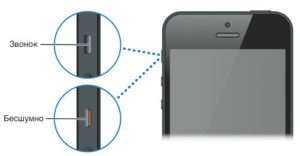
Увеличить
Встречает ситуация, когда гаджет не реагирует на нажатие клавиш, а на экране завис скриншот последнего приложения. Сначала при такой ситуации необходимо перезагрузить iPhone в принудительном режиме. Чтобы выполнить операцию, удерживаем одновременно кнопки «Пробуждение»/«Режим сна» и «Домой». Спустя 10 – 15 секунд экран на устройстве должен вновь работать.

Увеличить
Если устройство не запускается все равно, необходимо девайс подключить к зарядке и оставить заряжаться на 50 – 60 мин. Вскоре можно будет увидеть, что загорелся экран зарядки.
Если этого не произошло, то внимательно проверяем гнездо разъема, кабель и зарядное устройство. Можно попытаться выполнить процедуру при помощи иного источника заряда батареи.
Обычная перезагрузка iPhone
Итак, смартфон не реагирует ни на нажатия кнопок, ни на сенсорные манипуляции? Самый простой способ привести его «в чувство» – выключить и включить. На техническом языке это называется перезагрузкой операционной системы. Именно с такого способа следует начать, в большинстве случаев он оказывается эффективным, и прибегать к более экзотическим техникам уже не нужно.
Алгоритм действий по выключению iPhone:
- если на iPhone имеется кнопка включения (Power), просто нажмите её и удерживайте, пока на экране гаджета не появится кнопки «Выключите» и внизу – «Отменить»;
- сделайте свайп красной кнопки «Выключите» вправо до границы блока (то есть нажмите на ней пальцем и, не отпуская его, проведите вправо);
- после этого смартфон попытается закрыть все приложения и выключится;
- когда экран погаснет, нажмите кратковременно кнопку включения – через несколько секунд появление на экране смартфона логотипа Apple будет свидетельствовать о начале загрузки iOS.
Но что делать, если завис iPhone, у которого кнопка Power отсутствует? Это касается смартфонов семейства X/XR/XS. Всё просто – выключаются они зажатием боковой кнопки на несколько секунд (3-5) одновременно с нажатием клавиши управления звуком. После этого вы сможете увидеть бегунок, свидетельствующий о выключении гаджета.
Вот несколько методов решения проблемы черного экрана
Принудительный перезапуск
Если вы сталкиваетесь с проблемой черного экрана только в редких случаях, можно выполнить принудительную перезагрузку, чтобы вернуть вас, iPhone X, к нормальной работе. Это похоже на обычную перезагрузку, разница только в способе ее выполнения. Вы не потеряете никаких данных при принудительном перезапуске, поэтому вам не нужно об этом беспокоиться. Вот как это можно сделать
Программы для Windows, мобильные приложения, игры — ВСЁ БЕСПЛАТНО, в нашем закрытом телеграмм канале — Подписывайтесь:)
- Сначала быстро нажмите и отпустите кнопку увеличения громкости.
- Теперь нажмите и отпустите кнопку уменьшения громкости.
- Теперь нажмите и удерживайте кнопку питания, пока на экране не появится логотип Apple.
Иногда для появления логотипа может потребоваться до 20 секунд, так что будьте спокойны.
Положите телефон на зарядку
Если вы не можете выполнить принудительный перезапуск, вы можете попробовать поставить телефон на зарядку и оставить его на некоторое время, пока телефон не начнет нормально работать. Причина в том, что у вашего телефона, возможно, закончился заряд, поэтому вы не сможете запустить его, пока он не будет заряжен достаточно для включения.
Перезагрузка во время зарядки
Третье решение для черного экрана iPhone X — это попытка перезагрузить его во время зарядки. Возможно, ваш iPhone X разрядился из-за того, что какое-то приложение работает в фоновом режиме. Такие приложения потребляют очень много энергии, что приводит к ненормальному функционированию. Здесь вам нужно подключить зарядку и попытаться принудительно запустить свой телефон.
Подключение телефона к компьютеру
Если ни один из перечисленных выше методов не работает, вы можете использовать этот расширенный метод. Для этого на вашем компьютере должна быть установлена последняя версия iTunes. Здесь вам нужно подключить телефон к компьютеру с помощью кабеля Lightning, а затем подождать, пока iTunes обнаружит ваш iPhone X. После этого создайте резервную копию всех важных данных, а затем перейдите к восстановлению вашего телефона. Вот как это сделать
- Сначала быстро нажмите и отпустите кнопку увеличения громкости.
- Теперь нажмите и отпустите кнопку уменьшения громкости.
- Теперь нажмите и удерживайте кнопку питания. Продолжайте удерживать его даже после того, как увидите логотип Apple, чтобы войти в режим восстановления.
- После этого откроется экран с вариантами восстановления или обновления. Нажмите кнопку восстановления.
ITunes может занять до 15 минут для восстановления вашего устройства.
Возникли проблемы с вашим устройством iOS? См. Проблемы iOS и их исправления здесь: — Исправления iOS для iPhone
Ознакомьтесь с техническими обзорами устройств Apple здесь: — Устройства Apple
Что делать, если iPhone не включается и зависает или выключается на «яблоке»?
Прежде всего, хотелось бы сказать, что подобным сбоям подвержены все устройства, будь то старые iPhone 5, 6, 7 или более современные iPhone X, Xs, Xr, 11, 12. Особой разницы между различными версиями нет. К счастью, существует ряд решений для случаев, когда iPhone зависает на Apple и не включается. Все они имеют разную сложность, но легко выполнимы, если вы четко следуете нашим инструкциям.
Способ 1: заряжаем телефон
Если ваш телефон выключился и не включается, первое, что нужно сделать, – проверить уровень заряда батареи. Скорее всего, причина того, что ваш iPhone перестал работать, заключается в том, что он разрядился. Оставьте его на зарядке не менее чем на 10-15 минут. После этого можно попробовать включить устройство и проверить его работоспособность. Если этот способ не помог, вы можете следовать инструкциям.
Способ 2: выполняем принудительный перезапуск
Если логотип Apple на iPhone включается и выключается без каких-либо дальнейших изменений (при условии, что он не выключается полностью, а просто зависает и экран гаснет), стоит выполнить перезагрузку. Существует аппаратный метод, позволяющий принудительно сбросить настройки смартфона нажатием клавиши. Временные неисправности обычно можно устранить таким образом.
Как включить iPhone, если он не включается и просто зависает?
- IPhone 8, X, SE 2020 и новее. Нажмите и быстро отпустите кнопку увеличения громкости, затем нажмите кнопку уменьшения громкости (также нажмите и отпустите) и нажмите кнопку питания. Удерживайте его нажатым до появления логотипа Apple, затем отпустите.
- IPhone 7. Одновременно нажмите и удерживайте кнопки уменьшения громкости и питания. Он разблокируется только при появлении логотипа Apple.
- IPhone 6s, SE и более старые версии. Нажмите и удерживайте кнопку питания и кнопку Home. После отображения изображения Apple отпустите кнопки.
Способ 3: восстанавливаем iPhone с помощью iTunes
Один из самых эффективных способов восстановления смартфона при включенном и выключенном iPhone, который мы можем предложить, – через iTunes. Эта служба проверяет наличие различных ошибок в операционной системе и исправляет их.
Что делать, если iPhone не включается?
- Запустите смартфон в режиме восстановления. Процедура такая же, как и при перезагрузке (см. выше), нужно нажать и удерживать кнопку до появления экрана восстановления.
- Откройте iTunes на компьютере Windows или Mac (загрузить можно с официального сайта).
- Подключите телефон в режиме восстановления к компьютеру с помощью USB-кабеля.
- iTunes автоматически отобразит сообщение с предложением восстановить (или обновить) iPhone. нажмите на кнопку “Исправить”.
Способ 4: используем инструменты восстановления других разработчиков
Существует ряд сторонних программ, которые могут помочь в решении различных проблем со смартфонами на iOS, в том числе – загрузка iPhone и затухание на логотипе Apple. Некоторые из наиболее популярных инструментов для ремонта телефонов включают iMyFone Fixppo, Tenorshare ReiBoot, Dr. Fone System Repair, PhoneRescue, AnyFix iOS System Recovery. инструменты восстановления.
Инструкции по восстановлению iPhone.
- Откройте программу Reiboot (доступна в версиях для Mac и Windows).
- Подключите смартфон к компьютеру через USB-кабель.
- Нажмите кнопку “Старт”, чтобы начать процесс поиска и устранения неисправностей.
- Первоначально мы рекомендуем использовать опцию “Стандартное восстановление”.
- В следующем окне нажмите “Download”, чтобы подтвердить, что вы хотите загрузить соответствующую прошивку.
- Когда процесс загрузки будет завершен, нажмите кнопку “Start Standard Fix”.
- Подождите около 10 минут (в зависимости от версии телефона), не прикасаясь к смартфону или компьютеру.
Теперь ваш iPhone, скорее всего, загрузится должным образом. В отличие от iTunes, главное преимущество метода Tenorshare Reiboot заключается в том, что никакие данные не будут повреждены или удалены. В целом, процедура похожа на другие инструменты восстановления, поэтому при интуитивном руководстве проблем возникнуть не должно.
Перезагрузка Айфон в принудительном порядке
Иногда с iPhone могут случаться более серьёзные сбои, при которых обычный перезапуск не помогает, так как телефон не реагирует даже на кнопку «Power». Для таких случаев был придуман способ, позволяющий принудительно перезагрузить айфон.
Способы принудительного перезапуска операционной системы iOS зависят от модели телефона. Далее мы рассмотрим варианты перезагрузки для каждой модели iPhone.
Принудительная перезагрузка для всех моделей iPhone 6 и более ранних версий
Одновременно зажмите кнопки «Power» и «Home» (круглая кнопка, расположенная внизу на лицевой стороне телефона). Удерживайте их зажатыми в течение 10-15 секунд. Отпустите кнопки, когда на экране появится фирменный логотип компании. Далее телефон полностью выключится. Повторное кратковременное нажатие на «Power» снова включит устройство.
Этот способ подходит для таких моделей телефонов, как:
- iPhone 6, 6S, 6S Plus,
- iPhone SE,
- iPhone 5, 5S, 5C,
- iPhone 4S.
Принудительная перезагрузка для iPhone 7 и 7 Plus
В этих телефонах для перезапуска не используется кнопка «Home». Вместо неё нужно использовать кнопку уменьшения громкости, расположенную на боковой поверхности в левой части устройства.
Одновременно зажмите кнопку включения «Power» и боковую кнопку уменьшения громкости на секунд десять, до появления логотипа Apple. Когда появится логотип, отпустите кнопки и дождитесь, пока устройство полностью отключится. Затем снова нажмите на кнопку включения и дождитесь загрузки системы.
Принудительная перезагрузка для iPhone 8, 8 Plus и других моделей с Face ID
Принцип перезагрузки более поздних моделей iPhone схож с предыдущим способом, но здесь задействована ещё и кнопка увеличения громкости. Чтобы перезагрузить Айфон 8, 8 Plus, X, XS, XR и другие модели телефонов, выпущенные после iPhone 8, нужно выполнить следующие действия:
- Нажмите и сразу же отпустите кнопку увеличения громкости,
- Затем нажмите и сразу же отпустите кнопку уменьшения громкости,
- Третьим этапом нажмите и удерживайте кнопку включения/выключения «Power»,
- После того как на экране появится логотип компании, отпустите кнопку «Power».
Первые три действия нужно выполнять быстро, без перерывов даже в секунду, но не одновременно. Лишь в этом случае телефон распознает это как команду, принуждающую перезагрузиться.
Внимание! Эти же действия применимы и для iPad. Если вы используете модель iPad с функцией Face ID, то перезагрузите устройство с помощью трёх кнопок – увеличение громкости, уменьшение громкости и «Power»
Если вы используете iPad с кнопкой «Home», то одновременно зажмите две кнопки – «Home» и «Power».
Перезагрузка Айфона с помощью Assistive Touch
Этот способ предназначен для того, чтобы управлять мобильным устройством без механических кнопок, например, если кнопка включения/выключения «Power» не работает. С помощью функции «Assistive Touch» можно управлять телефоном при помощи жестов, которые полностью заменят механическое управление устройством. Данная функция поможет перезагрузить Айфон, но не в случае, если он завис.
Чтобы активировать Assistive Touch, нужно открыть настройки, перейти в раздел «Основные» – «Универсальный доступ» – «Взаимодействие» – «Assistive Touch». Переключите бегунок в положение «Включено», в этом положении бегунок загорится зелёным цветом. После включения Assistive Touch вы сможете ознакомиться со всеми возможностями функции и настроить их по своему усмотрению.
Чтобы отключить телефон через данную функцию без механической кнопки «Power», нажмите на иконку с меню Assistive Touch, затем на иконку «Аппарат», после чего появится функция «Блокировка экрана». Нажмите пальцем на функцию «Блокировка экрана» и удержите палец, не отрывая от экрана несколько секунд, до появления кнопки «Выключите». Теперь можно перевести бегунок в положение «Выключить» и телефон отключится.
Чтобы включить телефон, если кнопка «Power» не работает, подключите iPhone при помощи USB-провода к компьютеру и он снова включится в обычном режиме.
Как исправить черный экран через жесткий сброс айфона
Как показывает практика, чаще всего подобный сбой в работе устройства вызван аппаратной проблемой. Решить ее быстро, скорее всего, не удастся. Прежде всего пользователь должен воспользоваться возможностью жесткой перезагрузки.
Для выполнения жесткого сброса необходимо нажать и удерживать одновременно кнопку включения и «Home» (круглая кнопка, которая расположена под дисплеем). Удерживать их следует не менее 10 секунд, пока на экране не отобразится знак американской компании Apple.
На моделях iPhone 7 и 7+ аппаратный сброс делается несколько иначе. Нужно нажать и удерживать кнопку уменьшения громкости, а также кнопку питания до тех пор, пока на экране не отобразится логотип Apple.

Как делать жесткий сброс на айфоне
На iPhone 8, 8+ и X нужно нажать и сразу отпустить кнопку увеличения громкости, после чего быстро нажать и отпустить кнопку уменьшения громкости, после чего зажать кнопку включения, пока не отобразится логотип яблока.
Обратите внимание! Если логотип после вышеперечисленных действий отобразился быстро, то, скорее всего, причиной был небольшой сбой в работе программного обеспечения. Если же логотип не отобразился, то потребуются кардинальные меры для решения задачи